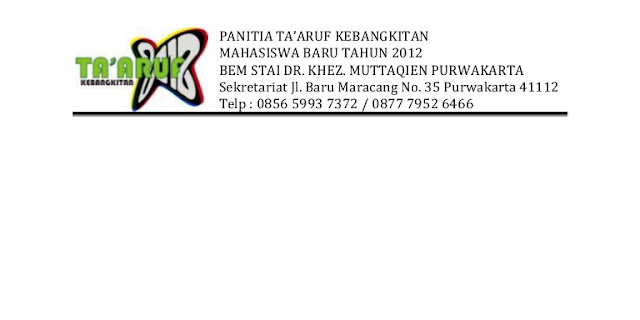
Kop Surat (kepala surat) adalah salah satu point penting yang harus di isi didalam menulis surat resmi. kepala surat ditulis pada bagian paling atas dari sebuah dokumen resmi, yang berisi Nama instansi / lembaga / perusahaan / organisasi, alamat instansi terkait, logo instansi (dari pengirim surat).
Banyak cara yang dapat digunakan untuk membuat Kop surat, dan kali
ini Wongcungkup.com akan berbagi cara
cepat membuat kepala surat dengan menggunakan fitur header pada microsoft word
office. dengan menggunakan cara ini selain prosesnya mudah, hasil kepala surat
akan rapi.
Langkah-langkah cara
membuat kop surat di Microsoft Word 2016
1. Silahkan buka aplikasi Microsoft Word anda, agar lebih mudah mengikuti tutorial
silahkan rubah bahasa word ke bahasa indonesia.
2.
Klik Insert ==>> Cari hulu (header) ==>> pilih jenis header yang paling cocok menjadi
kop surat anda
Saya recomend kan mengunakan Header Blank.
3.
Pada title silahkan di isi dengan
teks kepala surat anda seperti nama organisasi dan alamatnya.
4. Masukan gambar lembaga atau organisasi anda
ke dalam kop surat
5. Untuk memudahkan anda menempatkan gambar,
klik gambar dan pilih format pada bagian menu
6.
Cari fiture “Wrap Text” dan pilih in font of text
7.
Pada tutorial ini saya mengunakan gambar logo sekolah dan organisasi
8.
Sesuaikan gambar anda
9.
Selesai dan lihat hasilnya.
10. klik 2x untuk mulai menulis dokumen anda.
Anda bisa berkreasi dengan mengganti model
font, warna tulisan maupun ukuran font yang diinginkan. besarnya logo juga bisa
diatur sesuai kebutuhan kita. yang jelas sangat simple penggunaannya.
Sekian tutorial dari billytheartikel.com semoga bermanfaat, untuk pertanyaan atau kritik dan saran silahkan komentar di bawah atau pilih menu Contact pada website ini terimkasih....

ConversionConversion EmoticonEmoticon